IT-eksperdina küsitakse minult sageli oma professionaalset arvamust erinevatel teemadel. Hiljuti paluti mul arvamust avaldada järgmisel teemal: 'PowerPointi esitlus muutub roosaks.' Siin on minu seisukoht asja kohta: Kui näete, et PowerPointi esitlus muutub roosaks, on selle põhjuseks tõenäoliselt graafikakaardi või kuvadraiveri probleem. Tavaliselt saab seda parandada draiverite värskendamise või kuvaseadete muutmisega. Kui teil on endiselt probleeme, võite proovida veel mõnda asja, näiteks PowerPointi eelistuste lähtestamine või PowerPointi installi parandamine. Loodetavasti aitab see asju selgeks teha!
Kui teie PowerPointi esitlus muutub Teamsis või muul viisil jagamisel roosaks või lillaks, aitab see postitus teid. Mõni aeg tagasi seisid mõned kasutajad mõlemaga seotud probleemiga Microsoft PowerPoint ja Microsoft Teams . Ilmselt alati, kui kasutaja proovib PowerPointi slaidi Microsoft Teamsi kaudu jagada PowerPoint Live , muutub kogu slaid roosaks. Kummalisel kombel näevad eelvaate slaidid head välja, kuid jagatud slaid muutub tavaliselt roosaks. Küsimus on selles, mis on selle põhjuseks ja kas seda saab parandada? Noh, võib kindlalt öelda, et see probleem on lahendatav.
aspx-fail

Nüüd, enne alustamist, soovitame arvuti taaskäivitada ja seejärel proovida oma PowerPointi slaidi uuesti Teamsi kaudu jagada, et näha, kas see töötab. Ütleme seda seetõttu, et mõnikord võib probleemist vabanemiseks piisata lihtsast taaskäivitusest. Samuti saate Microsoft Teamsi oma Windows 11 arvutisse desinstallida ja uuesti installida.
PowerPointi esitlus muutub roosaks
Kui teie PowerPointi esitlus muutub Microsoft Teamsis või muul viisil jagamisel roosaks või lillaks, peate tegema järgmist.
- Lülitage Teamsis GPU riistvarakiirendus välja või
- Keelake Windowsis GPU riistvarakiirendus
Keelake Teamsis GPU riistvarakiirendus
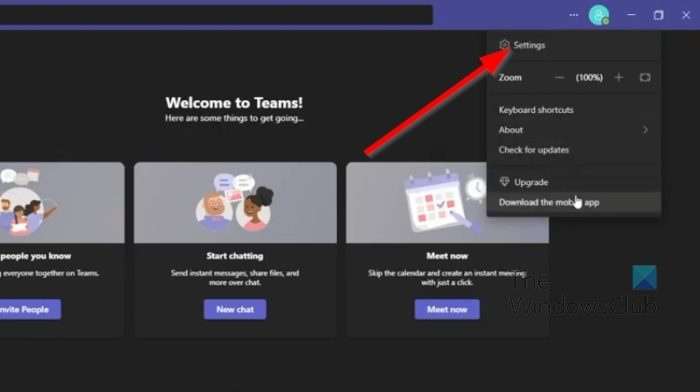
Enamikul juhtudel saab selle probleemi lahendada lihtsalt GPU riistvarakiirenduse keelamisega Microsoft Teamsis. Selgitame, kuidas seda kohe teha.
- Esiteks peate oma arvutis käivitama rakenduse Microsoft Teams.
- Sealt palun klõpsake nuppu kolme punktiga menüü Teie profiilipildi kõrval olev nupp.
- Kohe ilmub rippmenüü.
- Valige Seaded valik sellest menüüst.
- Rakenduses Teams ilmub kohe uus aken.
- Seejärel klõpsake selles aknas nuppu Kindral sakk
- Vaata Rakendus jaotist ja tühjendage kõrval olev ruut Keela GPU riistvaraline kiirendus .
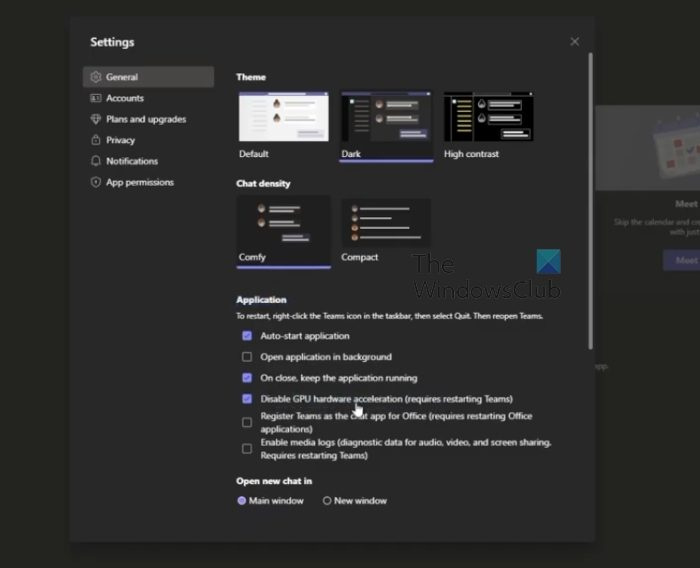
kodi kaugjuhtimispuldi seadistamine
Taaskäivitage rakendus kohe ja proovige seejärel PowerPointis varem tehtud samme.
Keelake Windowsis GPU riistvarakiirendus
Kui ülaltoodu ei tööta korralikult, on meie järgmiseks lahenduseks Windows 11-s GPU riistvarakiirenduse keelamine. Selgitame üksikasjalikult, kuidas seda teha.
- Paremklõpsake Windowsi töölaual.
- Kui ilmub kontekstimenüü, valige Kuva seaded .
- Nüüd peaksite nägema kuvaseadete menüüd.
- Vaheta Täpsemad kuvaseaded .
- Järgmisena peate klõpsama Ekraani 1. kuva adapteri omadused .
- Korraga Graafilised omadused ekraanile ilmub aken.
- Kliki Veaotsing vahekaart, seejärel valige Muuda seadeid nuppu.
- Lõpuks lohistage kursorit vasakule, et riistvaraline kiirendus keelata. Lööge HEA nuppu oma valiku kinnitamiseks.
LOE : Kasutage PowerPointi slaidi osade esiletõstmiseks Morph Transition ja Crop
Mis on PowerPoint Live'i meeskond?
PowerPoint Live in Teams on huvitav funktsioon, mis ühendab PowerPointi esitluse parimad küljed koostöö ja ühendusega Microsoft Teamsi koosolekutega. See töötab üsna hästi ja peaks olema õnnistuseks neile, kes töötavad mitme meeskonnaliikmega.
Miks minu PowerPointi Teamsis ei kuvata?
Mõned inimesed on avastanud, et nende PowerPointi ei kuvata Teamsis, nii et mida nad peaksid selles olukorras tegema? No klõpsa ALTERNATIIVID + KAOTUS Teamsi aknasse naasmiseks. Sealt liikuge jagamisvalikute juurde, seejärel valige aken, mis kuvab slaidiseansi. Veenduge, et tavalise PowerPointi akna asemel oleks valitud slaidiseansi aken.









![Failide edastamine jagatud kausta peatub juhuslikult [Parandatud]](https://prankmike.com/img/other/B8/file-transfer-to-a-shared-folder-stops-randomly-fixed-1.jpg)





